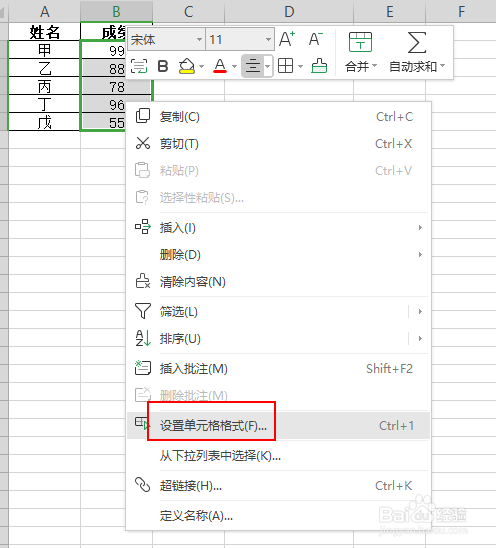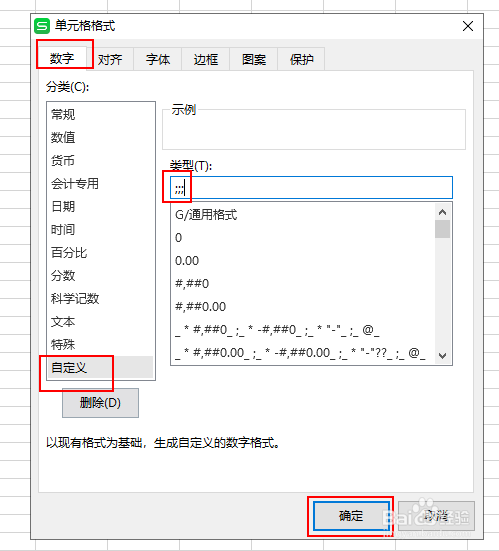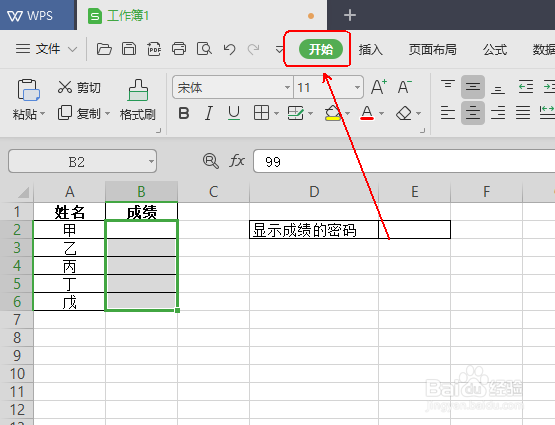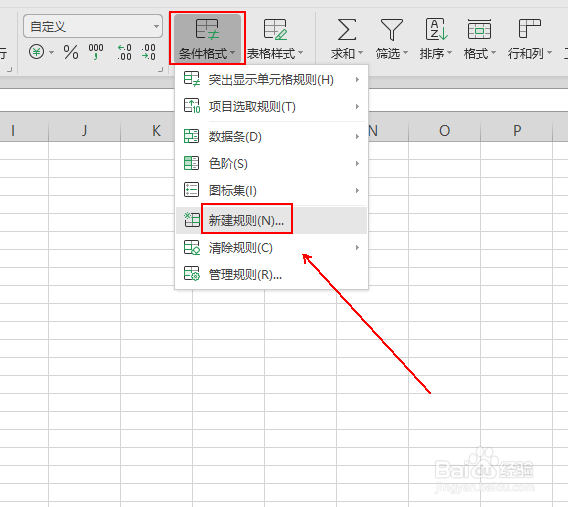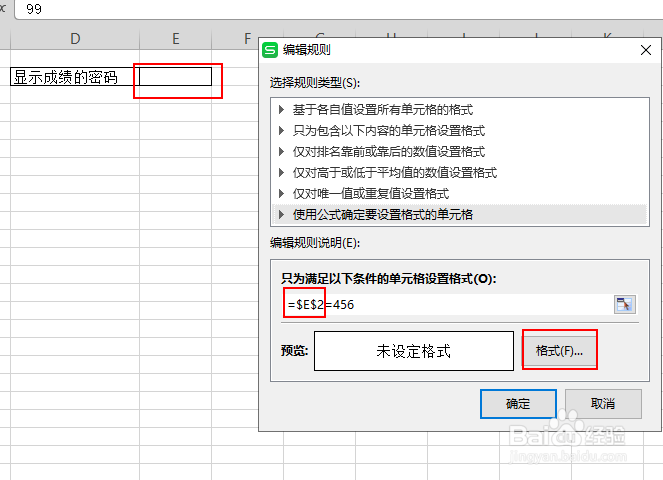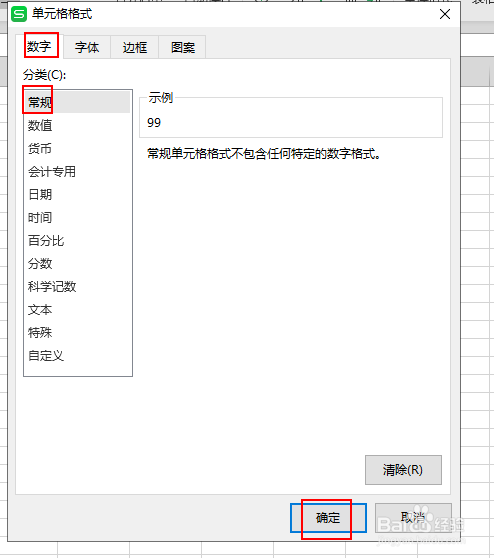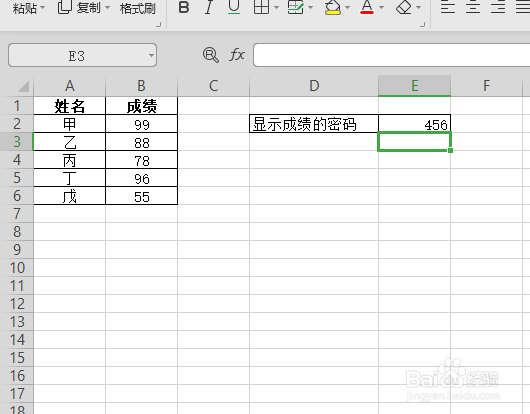1、我们要做一张在右侧输入密码才会显示左侧成绩的数据表。
2、先选中左侧数据表的成绩并右击鼠标,选择【设置单元格格式】选项。
3、在单元格格式窗口中依次单击【数字】-【自定义】-三个英文分号-并单击确定按钮。
4、单击上方的开始选项卡
5、在其工具列表中单击【条件格式】-【新建规则】选项。
6、选择【使用公式确定要豹肉钕舞设置格式的单元格】-设置如图公式,注意后面的456就是密码,且密码必须是数字形式。然后单击【格式】按钮。
7、依次单击【数字】-【常规】-确定按钮。
8、再次单击确定按钮。
9、没有输入密码前,效果如图所示。
10、输入密码后的效果,如图所示。